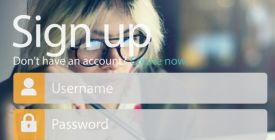Cookies je potřeba mít pod kontrolou. Vyplatí se je blokovat a pravidelně promazávat
Jde o soubory cookie HTTP nebo o textová data, která webové stránky odesílají do vašeho prohlížeče. Prohlížeč potom během procházení uloží tyto informace do počítače. Při opětovném prohlížení webových stránek váš prohlížeč odešle zpět tato data podle určitých pravidel.
Co jsou cookies?
Cookies jsou to, jak webové servery zjistí, že se vracíte na konkrétní web a jste to vy. Vytvářejí o vás profil, který umožňuje webu přizpůsobit se vašemu pohybu po webu. Třeba jako když se vám ve vašem oblíbeném eshopu s módou zobrazují doporučení produktů a konkrétní nabídka kousků, které by se vám mohly líbit, a to vše na základě toho, co jste si v eshopu v minulosti prohlíželi, konkrétněji na co jste tam klikli. Takže cookies jsou vlastně takovou pamětí internetu.
Bez cookies se na internetu dnes skoro nic neobejde, ale i přes tento fakt nemají moc dobrou pověst. Nemůžete totiž ovlivnit, jak společnost, třeba ta, co provozuje váš oblíbený eshop, s daty, které díky cookies o vás shromáždí, nakládá dál. Konkrétně eshopy o vás navíc mají informací víc než dost, včetně jména, adresy, telefonu a čísla účtu.
Jenomže při množství webů, které dnes každý den procházíme, je skoro nemožné zkoumat, k čemu všemu dáváme souhlas, když odklikneme ono tlačítko se souhlasem s použítím cookies. Mnohdy totiž tak dáváte souhlas i k tomu, aby vaše data, shromážděná přes cookies, byla postoupena třetím stranám. Takže je dost dobrý nápad zabránit tomu, aby se tak nedělo a čas od času cookies úplně vymazat.
Jak v prohlížeči zablokovat cookies pro užítí třetí stranou
V prohlížeči Google Chrome
Nabídka> Nastavení> Zobrazit pokročilá nastavení> klikněte na Nastavení obsahu v části Ochrana osobních údajů> V části Cookies zaškrtněte políčko Blokovat soubory cookie a data webů třetích stran> klikněte na Hotovo.
V prohlížeči Firefox
Nabídka> Předvolby> Soukromí a zabezpečení> v části Rozšířená ochrana sledování vyberte možnost Vlastní> Zaškrtněte políčko Cookies> Vaše změny se automaticky uloží.
V Safari
Nabídka Safari> Předvolby> Soukromí> Soubory cookie a data webových stránek> V dolní části vedle Sledování webových stránek zaškrtněte políčko „Požádat o webové stránky, aby mě nesledovaly“.
Jak vymazat všechna cookies
V prohlížeči Google Chrome na PC nebo Mac
Menu> Upřesnit> Vymazat data prohlížení> Všechny soubory cookie a data webu> odstranit soubory cookie na základě časového období nebo jakékoli jiné možnosti, kterou chcete> klikněte na Vymazat data.
V prohlížeči Google Chrome v systému Android
Otevřete Chrome> napravo klikněte na Více (nabídka, která vypadá jako tři tečky)> Nastavení> Ochrana osobních údajů> Vymazat data prohlížení> provést výběr> Zkontrolovat soubory cookie a data stránek a zrušit zaškrtnutí všech ostatních položek> Vymazat data.
V prohlížeči Google Chrome v systému iOS
Otevřete Chrome> klepněte na tři tečky v pravém horním rohu> Nastavení> Soukromí> Vymazat data prohlížení> Vyberte Cookies a data webu a zrušte zaškrtnutí všech ostatních položek> Klepněte na Vymazat data prohlížení> Klepněte na Hotovo.
V FireFoxu na PC nebo Mac
Otevřete Firefox> Nabídka> Soukromí> Vymazat svou nedávnou historii> Pouze zaškrtnout Cookies a vyberte časový rámec, pro který chcete odstranit cookies> Vymazat nyní.
Ve FireFoxu na Androidu
Nastavení> Soukromí a zabezpečení> Vymazat soukromá data> vyberte Cookies a aktivní přihlášení> klepněte na Vymazat data.
Ve FireFoxu na iOS
Menu> Nastavení> Soukromí> Vymazat soukromá data> zaškrtněte pouze Cookies> Vymazat soukromá data.
V Safari na Mac
Předvolby> Soukromí> Spravovat data webových stránek> Odebrat vše
V Safari na iOS
V zařízení přejděte do nabídky Nastavení> Safari> Upřesnit> Data webových stránek> klepněte na Vymazat historii a data webových stránek. Dále si přečtěte: Jak obnovit odstraněné fotografie ve vašem iPhonu.